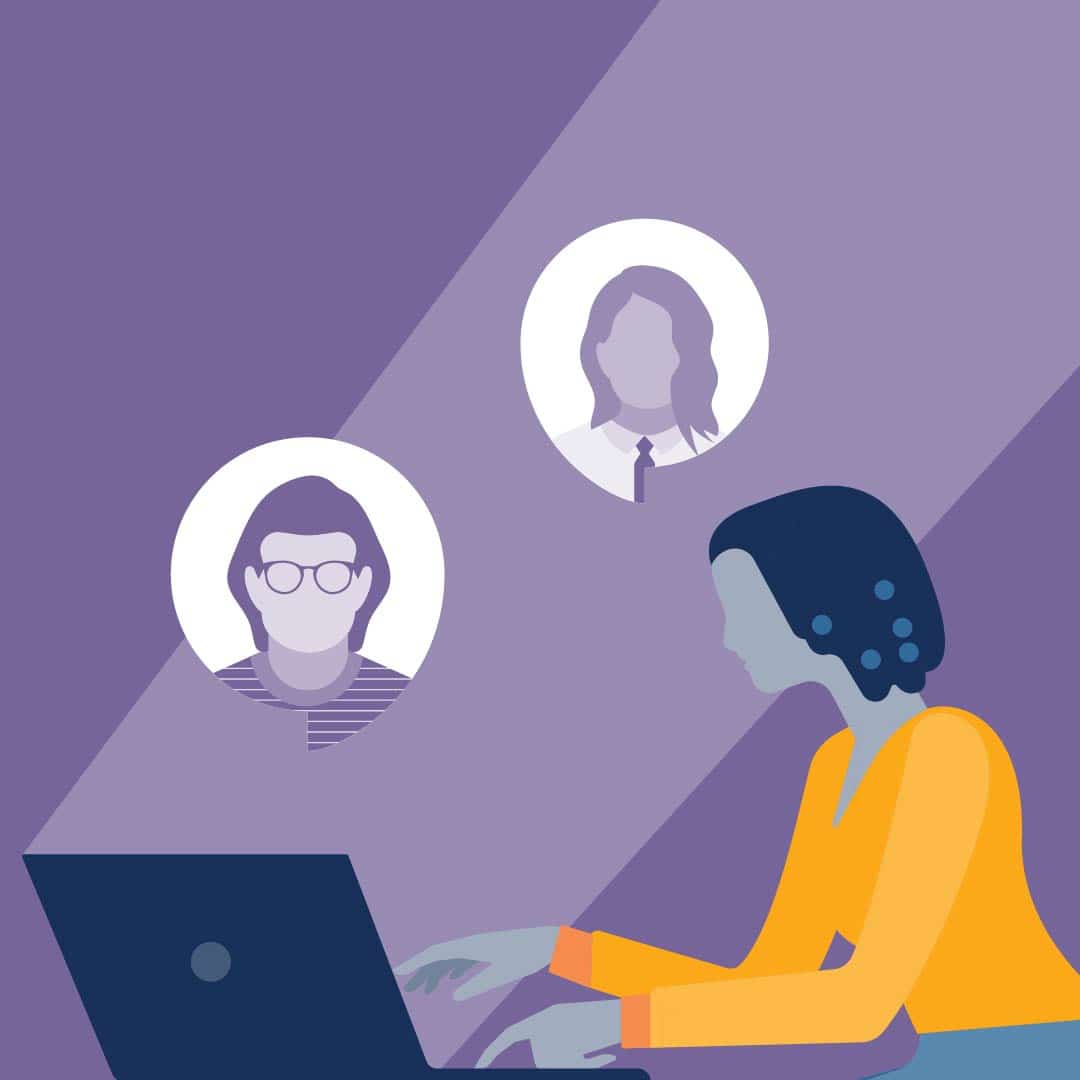Vous connaissez peut-être la balise LinkedIn Insight par ses alias : le pixel de suivi Linkedin ou le pixel de conversion LinkedIn.
LinkedIn n’est pas seulement une plate-forme pour montrer votre joli portrait professionnel (belle coupe de cheveux, d’ailleurs !) et essayer de décrocher un emploi au démarrage avec les meilleures collations.
C’est aussi un endroit où 675 millions de personnes se connectent chaque mois, ce qui signifie que vous avez un public mûr pour le ciblage, avec l’aide de la balise LinkedIn Insight.
Vous connaissez peut-être la balise Insight par ses alias : le pixel de suivi Linkedin ou le pixel de conversion LinkedIn. Est-ce qu’une balise LinkedIn sous un autre nom, euh, est-elle aussi sympa ? C’est certainement le cas, tant que vous l’avez ajouté au code de votre site Web.
Lisez la suite pour découvrir les avantages de la balise LinkedIn Insight, comment installer le code et comment vous pouvez l’utiliser pour créer des listes de reciblage pour vos annonces.
Qu’est-ce que le pixel LinkedIn ?
Essentiellement, le pixel LinkedIn est un morceau de code Javascript que vous installez sur chaque page de votre site Web.
Cela laissera un cookie dans le navigateur de tous les visiteurs. De cette façon, chaque fois qu’une personne possédant un compte LinkedIn vient sur votre site Web, vous pouvez la cibler à nouveau sur LinkedIn plus tard.
La source: Blog LinkedIn
Vous pouvez également utiliser le Pixel pour suivre les conversions lorsque les clients potentiels cliquent sur les publicités LinkedIn de votre site. Quoi ne peut pas cette chose faire ?! (En fait : fais-moi réel biscuits, malheureusement.)
Le pixel Facebook fait la même chose, mais pour votre audience Facebook. (Vous l’avez probablement deviné. Vous êtes intelligent, je peux le dire.) Consultez notre guide d’installation pour Facebook Pixel ici.
Pourquoi vous avez besoin du pixel LinkedIn
Les données, c’est le pouvoir… mais vous ne pouvez pas collecter de données si vous n’avez pas configuré le suivi.
L’ajout d’une balise LinkedIn Insight aux pages de votre site Web (y compris les sous-domaines ou les sections de blog !) vous permettra de savoir exactement qui a visité votre page.
LinkedIn Pixel suit les conversions et les événements, offrant une opportunité d’apprendre ce qui fonctionne (ou pas) et d’obtenir des informations précieuses sur vos campagnes publicitaires.
Vous pourrez suivre les interactions sur le site Web après avoir cliqué afin de pouvoir recibler les prospects et les achats perdus. Vous créerez également une meilleure optimisation de la qualité et de meilleures analyses.
Plus tard, vous pouvez utiliser ces informations pour recibler spécifiquement ces mêmes personnes avec des publicités LinkedIn.
Omniscient, tout-puissant, vous êtes essentiellement le Magicien d’Oz, mais pour le plus grand site de réseautage d’affaires au monde.
Comment créer un pixel LinkedIn et l’ajouter à votre site Web
Pour utiliser le LinkedIn Pixel, vous devrez insérer ce code Javascript dans le code de votre site Web. Mettez des gants sans doigts et une chaîne de portefeuille comme si tu étais dans le film Les pirates. Cela le rend plus amusant. Croyez-moi.
La source: LinkedIn capture d’écran
- Connectez-vous et dirigez-vous vers le Gestionnaire de campagne LinkedIn.
- Cliquez sur Actifs du compte et sélectionnez Insight Tag dans le menu déroulant.
- Cliquez sur le bouton bleu Installer My Insight Tag.
La source: LinkedIn capture d’écran
- À partir de là, cliquez sur Gérer la balise Insight, puis sélectionnez Voir la balise dans le menu déroulant.
- Cochez la case « Je vais installer la balise moi-même » pour afficher le code de la balise Insight.
La source: LinkedIn capture d’écran
- Copiez le code Insight Tag dans le presse-papiers.
- Sur le backend de votre site Web, collez ce code Insight Tag juste avant la fin de la balise
dans le pied de page global sur chaque page de votre site, y compris les sous-domaines.
Ensuite, assurons-nous que votre LinkedIn Pixel fonctionne réellement.
- Dirigez-vous vers le gestionnaire de campagne LinkedIn et cliquez sur Actifs du compte.
- Sélectionnez Insight Tag dans le menu déroulant.
- Ici, vous devriez voir le nom de votre site Web sous Domaines balisés.
- Une fois qu’un membre de LinkedIn a visité, votre domaine sera marqué comme « Actif ».
Gardez à l’esprit que cela peut prendre jusqu’à 24 heures pour s’afficher. Si rien ne se passe après avoir pratiqué un peu de patience, vous voudrez peut-être vérifier Assistance LinkedIn sur ce sujet.
Comment utiliser le pixel LinkedIn pour créer des listes de reciblage de sites Web
Alors maintenant que vous avez un pixel LinkedIn dans votre vie… et maintenant ?
C’est essentiellement un outil magique qui peut vous aider à découvrir quels membres de LinkedIn ont visité votre site. De plus, vous pouvez cibler spécifiquement des données démographiques au sein de l’adhésion LinkedIn pour une campagne marketing plus spécifique.
- Rendez-vous sur le gestionnaire de campagne
- Cliquez sur Actifs du compte et sélectionnez Audiences correspondantes dans le menu déroulant.
- Cliquez sur le bouton bleu Créer une audience (en haut à droite de la page) et sélectionnez Audience du site Web dans la liste déroulante.
- Donnez un nom à votre audience et ajoutez l’URL du site Web que vous souhaitez recibler (alias : le domaine où vous avez placé votre balise LinkedIn.)
- Cliquez sur Créer.
Une fois que vos segments auront généré 300 membres, vous pourrez définir des campagnes pour diffuser des publicités directement à un public ciblé spécifique.
Bien entendu, le temps qu’il faudra pour le faire dépendra du volume de trafic de votre site. Pour une ventilation détaillée, rendez-vous sur la page officielle de dépannage de LinkedIn.
Une fois qu’il est actif, cependant, vous pourrez personnaliser des sous-ensembles de vos visiteurs pour cibler les personnes qui ont visité des pages spécifiques de votre site Web, en utilisant des filtres. Choisissez entre « Pages qui commencent par cette URL », « Pages qui ont cette URL exacte » ou « Pages qui ont des URL qui contiennent le texte spécifié ».
Si vous souhaitez vous lancer dans les publicités LinkedIn après avoir créé votre liste de reciblage, consultez Guide Themelocal pour la promotion de votre page LinkedIn. (Quelque chose à garder à l’esprit : vous ne pourrez recibler que les utilisateurs qui ont visité votre site au cours des 180 derniers jours.)
Comment configurer le suivi des conversions LinkedIn avec LinkedInPixel
Une autre chose que vous pouvez faire avec ce petit Pixel utile (votre nouveau BFF, essentiellement) est de suivre les conversions de vos publicités LinkedIn.
- Retournez à ce fidèle gestionnaire de campagne.
- Cliquez sur Actifs du compte et choisissez Conversions dans le menu déroulant.
- Cliquez sur Créer une conversion (en haut à droite).
- Donnez un nom à votre conversion (cela ne sera visible que par vous).
La source: LinkedIn
- Maintenant, entrez vos paramètres :
- Type de conversion : Cela définit les comportements que vous suivrez. Vous voulez peut-être savoir combien de personnes regardent votre nouveau clip, téléchargent un PDF ou remplissent un formulaire pour prospects.
- Valeur de conversion : Ceci est facultatif, mais s’il y a un chiffre en dollars associé à l’action, il peut être utile de saisir ici pour vraiment voir le retour sur investissement de votre investissement marketing en chiffres concrets.
- Fenêtre de conversion : Il s’agit de la période dans laquelle vos conversions seront comptabilisées, que ce soit un jour, une semaine, un mois ou trois mois.
- Modèle d’attribution : Ici, vous définirez comment chaque interaction publicitaire sera créditée pour une conversion.
- Ensuite, utilisez les cases à cocher pour sélectionner les campagnes dont les conversions seront surveillées.
- Si vous n’en sélectionnez aucune spécifiquement, toutes les campagnes d’un compte seront automatiquement associées à vos conversions.
- Sélectionnez votre méthode de conversion préférée, la balise Insight, et saisissez l’URL du site sur lequel vous effectuerez le suivi de ces conversions.
- Astuce : Il peut s’agir d’une page de remerciement ou de confirmation qui s’affiche après qu’un visiteur a effectué l’action souhaitée (par exemple, s’inscrire à votre newsletter).
- Facultatif : utilisez des règles booléennes pour obtenir plus de précisions sur les URL considérées comme des conversions, par exemple « Avoir cette URL exacte », « Commencer par cette URL » ou d’autres paramètres.
- Cliquez sur Créer !
Lorsque votre campagne a duré un certain temps, retournez au Campaign Manager pour jeter un œil aux analyses et découvrez exactement à quel point l’ensemble du plan marketing a été couronné de succès. Vous pouvez même télécharger les rapports de campagne ici pour le compte dans son ensemble, ou des campagnes spécifiques.
Je peux vous garantir que vous ferez mieux que moi avec les résultats de mon exemple de fausse annonce. De rien:
La source: LinkedIn
Alors voilà : c’est le scoop sur le puissant potentiel de suivi du Pixel LinkedIn.
Mais il y a toujours quelque chose de nouveau à apprendre sur le monde en constante évolution de cette plate-forme.
Consultez notre guide des publicités LinkedIn ou obtenez des conseils de pro pour rendre votre page LinkedIn Business la meilleure possible.
Gérez facilement votre page LinkedIn avec vos autres canaux sociaux à l’aide de Themelocal. À partir d’une plate-forme unique, vous pouvez programmer et partager du contenu, y compris des vidéos, et engager votre réseau. Essayez-le aujourd’hui.